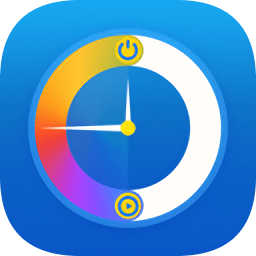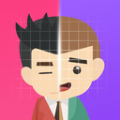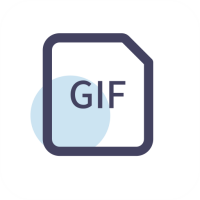画世界pro怎么移动图层呢?画世界pro移动图层局部选区方法
时间:2023-07-25 15:12
小编:400下载站
画世界pro这款软件中对于图片的图层来说是支持了选区和移动的,用户朋友们可以轻松的使用移动的工具来移动自己绘画好的部分,同时这款软件还是支持了位置和工具的选择模式的哦,那么要怎么在这款软件里面移动图层局部选区呢?大家可以参考小编带来的教程。

《画世界pro》移动图层局部选区方法:
1、打开画世界app,新建草稿,先分图层进行绘画。
2、首先我们先来试试【移动】工具,这个工具用起来比较简单,需要保证移动的部分是当前图层,然后点击左侧菜单栏,找到【移动】工具,如图所示:
3、点击后,当前画布上的所有内容,会被一个灰色框框选中,可以选中区域进行移动、缩小、放大、旋转、扭曲、变形或者翻转的调整,调整好了之后,点击右下角的【√】即可,如图:
4、那么如果想使用【选区】工具,首先也得保证移动的部分是当前图层,再点击一下【选区】工具,把需要调整的部分扣选出来,然后点击【剪切】,就会跳转到调整的界面,这里就和【移动】工具一样了,流程图如下: